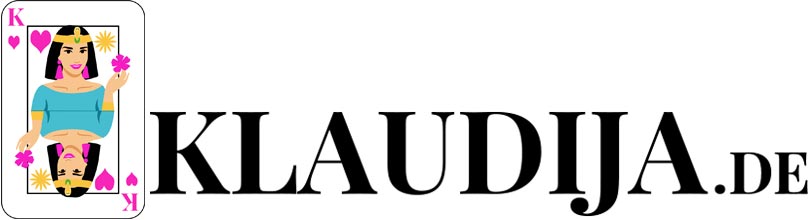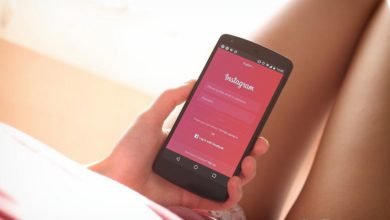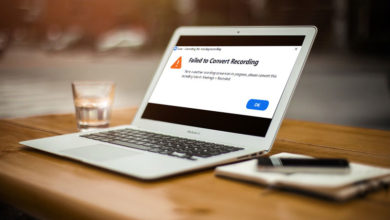DSGVO Special: Matomo statt Google Analytics – so genial ist das Open Source Analyse-Tool!
Behalte allein die Kontrolle über deine Daten
Die neue DSGVO (DatenschutzGrundverordnung) macht vielen Webseitenbetreibern Angst, enthält sie doch Vertragsstrafen, die zuvor noch nie so hoch gewesen sind! Bis zu 4% seines weltweiten Umsatzes soll ein Unternehmen im Falle eines Verstoßes als Bußgeld befürchten. Und ein Leitfaden, der Otto-Normal-Webmaster die neuen Richtlinien auf einfache und praktische Weise erklärt, fehlt natürlich.
Wer anfängt, sich mit dem heiklen Thema zu beschäftigen, stößt unweigerlich auf das Problem der Auftragsdatenverarbeitung. Alle Dienstleister oder Mitarbeiter, die theoretisch Einblick auf personenbezogene Daten haben könnten wie z.B. Log-Dateien, Kundendaten oder E-Mails, müssen demnach einen Vertrag mit dem Webseitenbetreiber abschließen. Das galt theoretisch zwar schon vor der DSGVO, ist aber ab dem 25. Mai verbindlich. Wie das mit dem Analyse-Tool Google Analytics funktioniert, habe ich bereits ausführlich im folgenden Artikel beschrieben: HILFE!!! Wie binde ich Google Analytics datenschutzrechtlich konform in WordPress ein?
Doch warum sollte man weiterhin ein amerikanisches Unternehmen mit Daten füttern, das weder die strengen Datenschutz-Regeln einhalten muss (die DSGVO gilt tatsächlich nur für EU-Unternehmen) noch die IP-Anonymierung garantieren kann, da diese rein technisch gesehen zuerst vollständig gezogen wird, ehe sie gekürzt wird.
Die Open Source Software Matomo bietet vergleichbare Analyse-Funktionen mit dem entscheidenden Vorteil, das diese direkt auf deinem Server installiert wird, d.h. ein Fremdzugriff ist so gut wie ausgeschlossen und alle Daten bleiben in deiner Hand.
Matomo statt Google Analytics – so schnell geht´s!
1. Datenbank anlegen
Zuerst einmal benötigt die Server-Software eine Datenbank. Wenn du schon mal WordPress installiert hast, kennst du das sicherlich schon. Also lege bei deinem Hosting-Anbieter eine neue Datenbank an und schon kann es weiter gehen.
2. Matomo downloaden und entzippen
Lade dir die Self-Hosted Matomo-Version von der offiziellen Webseite auf deinen Rechner herunter unter https://matomo.org/download/ . Danach entzippe die Datei und öffne schon mal Filezilla oder ein anderes Server-Porgramm, mit dem du auf den Webspace deiner Webseite zugreifen kannst.
3. Analytics-Ordner erstellen
Erstelle nun im Root-Verzeichnis (das ist das Hauptverzeichnis, in dem die Index-Datei deiner Webseite liegt) einen Ordner namens Analytics. Hier lädst du nun alle Dateien aus dem Piwik-Ordner hoch.
4. Datenbank mit Matomo verbinden
Jetzt kannst du die Setup-Seite unter deine-Domain.de/analytics aufrufen. Solltest du die Systemvoraussetzungen nicht erfüllen, passe deine PHP.ini-Datei an oder kontaktiere ggfs. deinen Hosting-Anbieter. Danach kommt die Datenbank an die Reihe. Auf dieser Seite die Daten der neu angelegten Datenbank eintragen und schon ist Matomo in der Lage alle Informationen darin abzuspeichern.
5. Benutzer anlegen
Ein Hauptadministrator ist in der Regel der Webseitenbetreiber. Er hat den vollen Zugriff und kann weitere Nutzer registrieren unter Einstellungen | System > Benutzer.
6. Tracking-Code einbinden
<!-- Matomo -->
<script type="text/javascript">
var _paq = _paq || [];
/* tracker methods like "setCustomDimension" should be called before "trackPageView" */
_paq.push(['trackPageView']);
_paq.push(['enableLinkTracking']);
(function() {
var u="//DEINE-URL.de/analytics/";
_paq.push(['setTrackerUrl', u+'piwik.php']);
_paq.push(['setSiteId', '1']);
var d=document, g=d.createElement('script'), s=d.getElementsByTagName('script')[0];
g.type='text/javascript'; g.async=true; g.defer=true; g.src=u+'piwik.js'; s.parentNode.insertBefore(g,s);
})();
</script>
<!-- End Matomo Code -->
Dieser Code ist stets gleich bis auf die Domain, die du bei DEINE-URL.de eintragen solltest und muss nun auf allen Seiten eingebunden werden. Bei WordPress funktioniert das am besten, indem man die Header.php-Datei öffnet und diesen kurz vor dem schließenden head-Tag [/head] einsetzt. Man kann auch ein Plugin verwenden, allerdings verlangsamt jedes Plugin unnötig die Webseite und bietet weitere Sicherheitslücken.
7. IP anonymisieren
In den Standart-Einstellungen sollte unbedingt ein Haken gemacht werden bei „Do-not-Track Unterstützung aktivieren“ und „IP-Adresse anonymisieren“. Ansonsten verstößt man gegen die DSGVO, was wir schließlich nicht wollen.
8. IP auch für Geolokalisierung aktivieren
Nach dem ersten Login in Matomo solltest du die IP-Anonymisierung auch für externe Plugins wie Geolokalisierung verwenden. Dazu gehst du in deine Einstllungen auf Privatsphäre unter System (links in der Spalte). Hier sollte nun ein Haken gesetzt werden, siehe Screenshot.
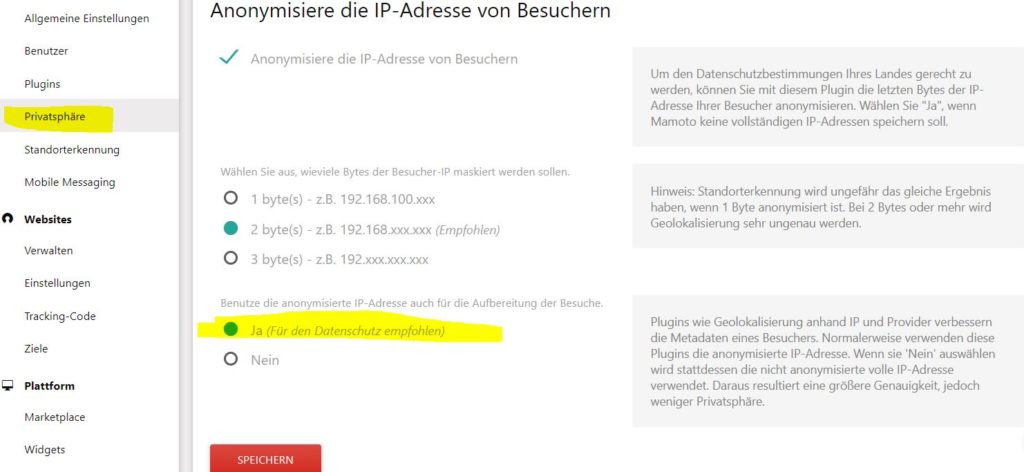
FERTIG!!!
Und das war´s auch schon. Die Installation ist mindestens genauso einfach wie die von WordPress auf dem Server. Ab sofort sendest du keine Daten mehr an die Datenkrake Google und trägst deinen Teil dazu bei, dass das Internet noch sicherer und angenehmer für alle wird. Und noch ein Vorteil, der dich begeistern wird: AdBlocker blockieren Matomo nicht, da es als vertrauenswürdig gilt 😉
Hilfe, was passiert mit meinen UTM-Parametern?
Keine Sorge, auch diese werden alle übernommen! Es gibt das kostenlose Plugin Marketing Campaigns Reporting, mit dem du die vorhandenen Parameter alle wie gewohnt angezeigt bekommst. Dazu einfach in Matomo einloggen, und unter Einstellungen | System auf Plugins klicken. Dort lässt es sich dann ganz einfach auswählen und installieren.
Allerdings solltest du für zukünftige Kampagnen lieber den Matomo Kampagnen Builder verwenden, mit dem du ganz leicht deinen Link um die gewünschten Tracking-Informationen ergänzen kannst.